¿Cansado de Pantallas azules, kernel panics o reinicios inesperados? Si ese es su problema, entonces no se preocupe porque todavía puede que seamos capaces de recuperar nuestras memorias RAM ahorrándonos el tener que ir a comprar unas nuevas. Si quiere saber cómo conseguirlo, quédese aquí y lea atentamente, que le vamos a decir todas las indicaciones posibles para que puedas recuperar o bueno para hacerle un chequeo a la RAM que también puede valer para eso.
Que es la RAM

Antes de sumergirnos en el corazón de esta guía y descubrir cómo solucionar los problemas de RAM , debe comprender exactamente qué es la RAM .
Comencemos diciendo que la RAM , acrónimo de Random Access Memory (en español es "memoria de acceso aleatorio"), es un componente de hardware fundamental para el funcionamiento de un ordenador (así como un teléfono inteligente, una tableta y muchos otros dispositivos): sí es de hecho, la memoria en la que se almacenan temporalmente todos los datos relativos a los procesos que ejecuta el sistema.
Si la RAM instalada es baja o está dañada, la velocidad y la estabilidad de todo el sistema se ven comprometidas, reduciendo drásticamente el rendimiento de la máquina. En los sistemas operativos modernos, afortunadamente, la RAM se gestiona de forma óptima, lo que minimiza las intervenciones que tiene que realizar el usuario para optimizar su rendimiento. A veces, sin embargo, puede suceder que esto se inunde por la ejecución de demasiados programas al mismo tiempo (o programas únicos, quizás mal diseñados o con errores, que terminan "devorando" la RAM) y/o debido a la pequeña cantidad de memoria disponible "al principio".
Cómo solucionar los problemas de RAM en los ordenadores
Empecemos por ver cómo solucionar los problemas de RAM en el ordenador aprovechando algunos trucos que pueden ayudar a optimizar la gestión de este importante componente de hardware.
Libera la memoria RAM
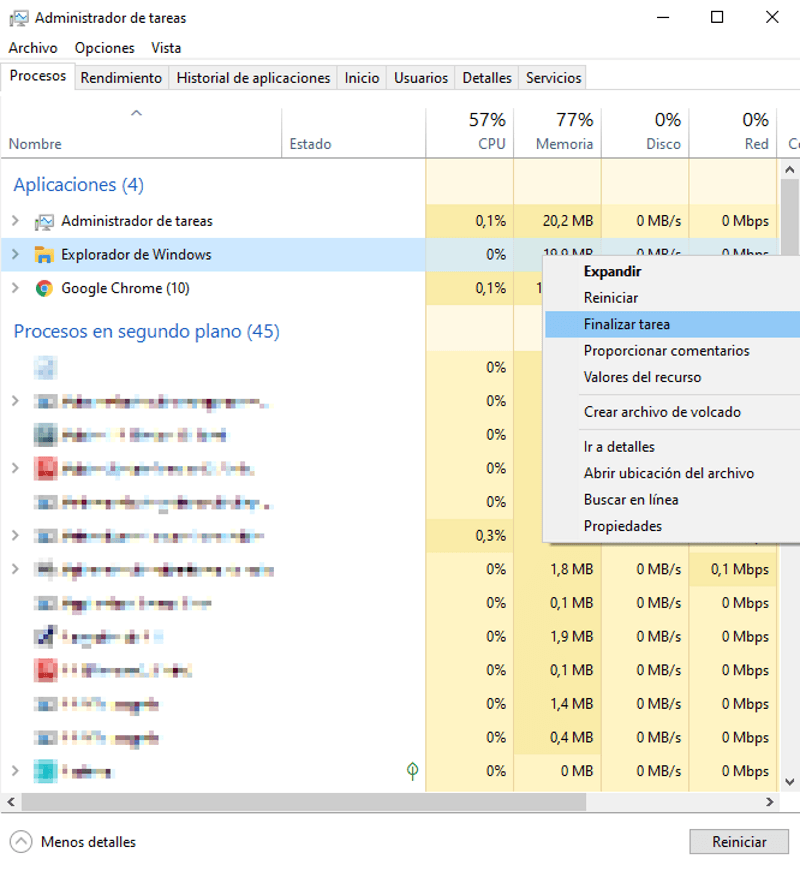
Liberar memoria RAM puede mejorar el rendimiento del sistema, aunque ligeramente: para hacer esto, puede cerrar los programas que ocupan demasiada o cerrar las pestañas del navegador que no necesita.
Para identificar los procesos que usan más RAM en Windows, llame a la herramienta Administrador de tareas, presione las teclas Ctrl + Alt + Supr juntas en el teclado y luego haga clic en el elemento Administrador de tareas en la nueva ventana que se abre.
En la ventana principal del administrador de tareas, luego expanda el menú Más detalles (si es necesario), haga clic en el elemento Memoria ubicado en la parte superior derecha y, luego de identificar los procesos que ocupan más RAM y ciérrelos: para hacer esto, haga clic con el botón derecho en su nombre y seleccione el elemento Finalizar tarea en el menú que se abre.
Al realizar esta operación, tenga mucho cuidado de no cerrar los procesos del sistema, ya que podría arriesgarse a comprometer el funcionamiento de Windows. ¿Entendido? Si no conoce la identidad de un proceso, intente buscarlo en Google.
Para identificar los procesos que ocupan más RAM en macOS, en su lugar, abra la aplicación Monitor de actividad en la carpeta Otros del Launchpad, haga clic en la pestaña Memoria y haga clic en el elemento Memoria ⌵ en la parte superior.
Por lo tanto, identifique los procesos que utilizan más RAM (consultando la columna Memoria) y ciérrelos: para realizar esta operación, seleccione el proceso a terminar, haga clic en el botón (x) ubicado en la parte superior izquierda y confirme la operación haciendo clic en el botón Salir o, si es necesario, el botón Forzar salida.
También en este caso, le recuerdo que tenga cuidado de no terminar los procesos del sistema, porque de lo contrario corre el riesgo de comprometer el correcto funcionamiento de macOS. Si no conoce la identidad de un proceso, intente realizar una búsqueda en Google.
Evite sobrecargar la RAM
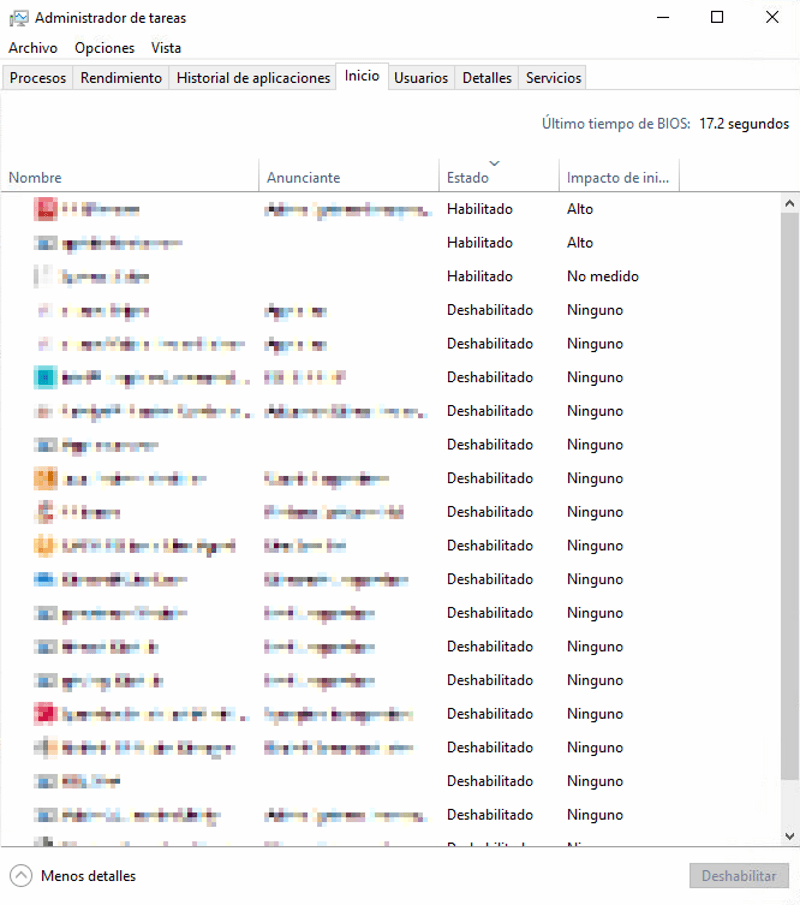
Evitar la RAM es otra forma práctica de hacer que la memoria virtual de su ordenador funcione al máximo. ¿Cómo puede evitar que se cargue la RAM? Una excelente manera es deshabilitar el inicio automático de programas innecesarios al inicio.
Para hacer esto en Windows, active la herramienta Administrador de tareas una vez más, presionando simultáneamente las teclas Ctrl + Alt + Supr en el teclado y haciendo clic en el elemento Administrador de tareas en el menú que se abre. Si es necesario, haga clic en el elemento Más detalles y seleccione la pestaña Inicio en el menú superior.
A continuación, haga clic con el botón derecho en una de las aplicaciones de la lista que se muestra, seleccione el elemento Deshabilitar del menú que se abre y repita la operación para todas las que desee deshabilitar (recordando dejar el software de seguridad activo, como antivirus, y obviamente también los componentes del sistema).
En macOS , por otro lado, vaya a Preferencias del sistema (el icono gris con engranajes en la barra del Dock o en el Launchpad), seleccione el elemento Usuarios y grupos en la ventana abierta, haga clic en su cuenta a través de la barra lateral ubicada a la izquierda y haga clic en la pestaña Elementos de inicio de sesión. En este punto, ubique los programas que no desea que se ejecuten al iniciar el sistema y, después de seleccionarlos uno por uno, haga clic en el botón (-) en la parte inferior izquierda.
Algunos usuarios, para evitar que la RAM se sobrecargue, utilizan los denominados limpiadores de RAM, es decir, software que prometen mejorar el rendimiento del sistema liberando RAM.
Pues no recomiendo usar este tipo de aplicaciones, ya que, para funcionar, deben permanecer en constante ejecución, ocupando enormes recursos del sistema (incluida la RAM) y, por tanto, arriesgándose a empeorar el rendimiento del PC (también porque al eliminar indiscriminadamente todos los datos presentes en la RAM, el ordenador se ve obligado a recargar información útil que ya estaba en la memoria).
Otro "truco" útil para evitar sobrecargar la RAM es utilizar software ligero, como el antivirus, Windows Defender o Bitdefender, aplicaciones como AbiWord en lugar de Microsoft Word , Sumatra PDF en lugar de Adobe Acrobat y Mozilla Thunderbird en lugar de más clientes de correo electrónico. Sin embargo, en el lado de la navegación web, le sugiero que prefiera Mozilla Firefox a Chrome o utilice los navegadores predeterminados del sistema operativo instalado en su PC: Edge en Windows 10 y Safari en macOS.
Aumentar la RAM

Si las indicaciones que te he dado en las líneas anteriores no han tenido los efectos deseados, considera también la posibilidad de aumentar la RAM , porque puede ser que la cantidad de memoria presente en este momento en tu PC no sea suficiente.
Sin embargo, antes de comprar RAM, debe verificar cuál es la adecuada para su ordenador. En Windows, puede hacer esto usando el programa CPU-Z : después de instalarlo e iniciarlo, vaya a la pestaña Memoria para ver toda la información que necesita. A través del campo Tipo, puede ver el tipo de memoria instalada actualmente (por ejemplo, DDR3, DDR2, etc.), mientras que en el campo Frecuencia de DRAM puede tomar nota de la frecuencia de RAM en uso.
Sin embargo, si tiene una Mac, puede obtener información sobre la RAM instalada en el ordenador yendo al menú de Apple (el ícono de la manzana mordida ubicado en la parte superior izquierda) y seleccionando el elemento Acerca de esta Mac en el menú abierto. En la siguiente ventana, seleccione la pestaña Memoria, para ver las características de la RAM instalada.
Sin embargo, tenga en cuenta que las MacBooks más recientes tienen RAM soldada a la placa base y, por lo tanto, no se pueden actualizar.
Samsung - Módulo RAM de 8 GB, para sistemas DDR3 1333 Mhz (PC3 10600U) L ... - Ver oferta en Amazon
Corsair Vengeance RGB PRO 16 GB (2 x 8 GB) DDR4 3200 MHz C16, Me ... - Ver oferta en Amazon
Kit de memoria Kingston HyperX Fury de 16 GB, 2x8 GB, 2133 MHz, DDR4, sin ... - Ver oferta en Amazon
Prueba la RAM
Para evitar problemas de hardware, también te recomiendo que pruebes el estado de la RAM. ¿Cómo puedes hacerlo? Es simple: solo usé uno de los muchos programas útiles para este propósito para verificar que todo esté en su lugar.
Hay varios a los que puede recurrir, incluido Memtest 86, para Windows y Apple Hardware Test (una función incluida "estándar" en macOS).
Si de las pruebas realizadas encuentras que la RAM realmente tiene algún mal funcionamiento, para mejorar la situación no tienes más remedio que reemplazarla.
Cómo superar los problemas de RAM en teléfonos inteligentes y tabletas
¿Quiere saber cómo solucionar los problemas de RAM en teléfonos inteligentes y tabletas? En realidad, tanto Android como iOS administran los recursos de manera eficiente y esto significa que no tiene que preocuparse demasiado por optimizar el uso de RAM u otros componentes de hardware integrados en su dispositivo móvil.
Sin embargo, si nota ralentizaciones u obstáculos particularmente notables, puede intentar mejorar la situación cerrando las aplicaciones abiertas y/o las pestañas del navegador que no necesita.
En cambio, evite instalar los llamados limpiadores de RAM, o aquellas aplicaciones que, para liberar memoria y optimizar los recursos del sistema, permanecen en constante ejecución: no solo son inútiles, sino que incluso corren el riesgo de empeorar la situación (también porque a menudo están llenas de publicidad).
Conclusiones
Espero que esto os haya servido de ayuda, y que halláis podido recuperar vuestro ordenador junto con vuestras RAM, y si por alguna razón esto no os ha servido, pues siento que no halláis podido recuperar vuestras RAM, y ya que tendréis que comprar una nueva RAM que mejor sitio que DataSystem, aquí podrás comprarlas, y si crees que aún puedes recuperar tu RAM puedes traerla también y ver si se puede o no recuperar, nosotros te daremos los resultados de ambas cosas y te diremos que pueda ser lo que te salga mejor hacer, luego tú eliges.

